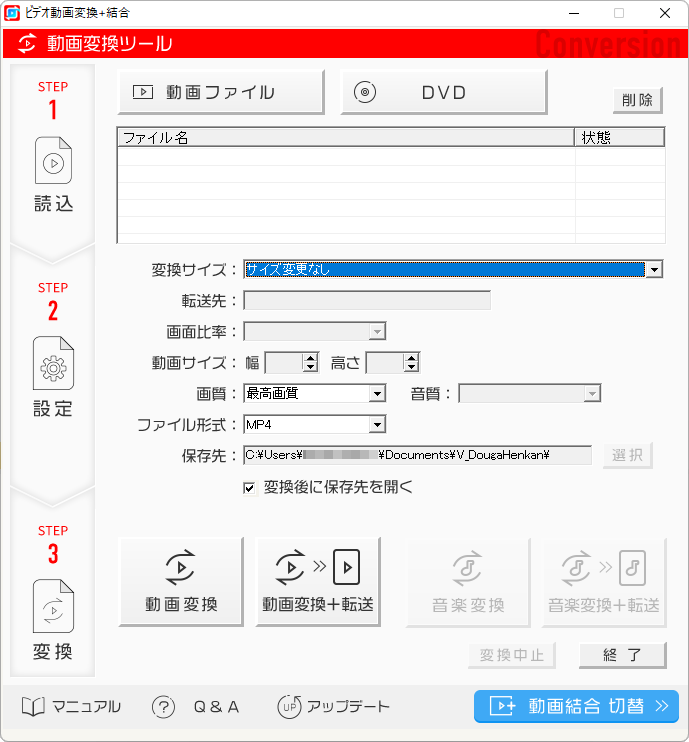
1.読み込み
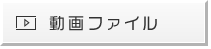 | パソコンに保存されている動画ファイルを選択して、動画リストに読み込みます。 読み込みできるファイル形式は、MP4 / FLV / MPEG1 / WMV / AVI / 3GP / VOB / M2TS(MTS) になります。 |
|---|---|
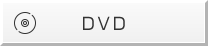 | DVDから変換するチャプターを選択し、動画リストに追加することができます。 チャプター選択画面 → |
| 動画リストに追加した動画を動画リストから削除します。 |
2.変換設定
| 変換サイズ | 端末の種類を選択した場合は、下記項目の「動画サイズ」の欄にサイズが表示されます。 「指定サイズ」を選択した場合は、下記項目の「動画サイズ」の欄に サイズを入力してください。 |
|---|---|
| 転送先 | 上記項目「変換サイズ」でiPhone/iPad/iPod、Andoroid、WALKMANを選択すると 転送先が表示されます。 ※WALKMANは、動画のみ転送対応 |
| 画面比率 | 16:9または4:3を選択 します。 |
| 動画サイズ | 上記項目「変換サイズ」の設定に応じて自動入力されます。 「変換サイズ」の設定欄で「指定サイズ」を選択した場合は、 サイズを入力してください。 |
| 画質 | 画質を選択します。 |
| ファイル形式 | 保存するファイル形式を選択します。(動画または音楽ファイル形式) |
| 保存先 | 保存先を変更する場合は、「選択」 ボタンをクリックします。 <初期設定の保存場所> 「C:\Users\ユーザー名\Documents\V_DougaHenkan\」 「□ 変換後に保存先を開く」にチェックを入れると、保存先が表示されます。 |
3.動画変換
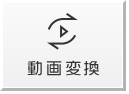 | 動画リストに追加した動画を、選択した端末機器での再生に適したサイズに変換し、 設定画面で設定した保存先に保存します。 |
|---|---|
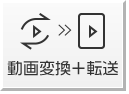 | 動画リストに追加した動画を、選択した端末機器での再生に適したサイズに変換し、 接続先の端末機器等に自動転送します。 |
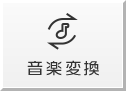 | 変動画リストに追加した動画の音楽・音声のみを、MP3形式に変換し、設定画面で 設定した保存先に保存します。 |
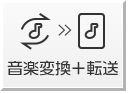 | 動画リストに追加した動画の音楽・音声のみを、MP3形式に変換し、設定した 端末機器等に自動転送します。 |
下段メニューボタン
| 結合画面が表示され、各種設定を行います。 動画結合画面 → | |
| オンラインマニュアルを開きます。 | |
| Q&Aを開きます。 | |
| アップデートページを開きます。※2022/08/05 現在更新はありません | |
| ソフトを終了します。 |

